Dlaczego warto zmienić lokalizację na Snapchacie i jak to zrobić na 3 sposoby
Snapchat to zabawna i dynamiczna aplikacja, z której wiele osób korzysta każdego dnia. Jedną z jej funkcji jest możliwość zobaczenia Twojej lokalizacji, ale nie każdy chce pokazywać swoją prawdziwą lokalizację. Czasami po prostu chcesz zachować prywatność, pobawić się ze znajomymi lub odblokować fajne filtry z innego miejsca.
Dlatego właśnie się uczę jak zmienić lokalizację na Snapchacie Naprawdę może pomóc. W tym przewodniku pokażemy Ci, jak to zrobić bezpiecznie i łatwo. Czytaj dalej, postępuj zgodnie z instrukcjami, a wkrótce dowiesz się, jak przejąć pełną kontrolę nad swoją mapą Snap.
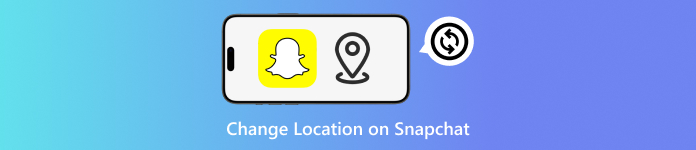
W tym artykule:
Część 1: Dlaczego warto zmienić lokalizację Snapchata
Czasami ludzie chcą zmienić swoją lokalizację na Snapchacie. Chodzi o to, żeby wyglądało, że są w innym miejscu. Są ku temu konkretne powody. Przyjrzyjmy się każdemu z nich z innej perspektywy.
1. Aby odblokować filtry i obiektywy
Snapchat oferuje specjalne filtry i soczewki w niektórych miejscach. Nazywa się je geofiltrami. Pojawiają się tylko wtedy, gdy znajdujesz się w danym miejscu. Jeśli zmienisz lokalizację, możesz korzystać z tych filtrów, nawet jeśli tak naprawdę tam nie jesteś — niektórzy używają rzadkich filtrów dla zabawy lub żeby wyglądać atrakcyjnie.
2. Aby chronić Twoją prywatność
Snapchat ma mapę. Pokazuje znajomym, gdzie się znajdujesz, ale nie każdy chce, żeby inni widzieli jego prawdziwą lokalizację. Zmiana lokalizacji pomaga zachować bezpieczeństwo. Dzięki niej obcy, a nawet znajomi, nie dowiedzą się, gdzie mieszkasz lub spędzasz czas.
3. Aby oszukać Snap Mapę dla zabawy
Niektórzy lubią żartować ze znajomymi. Przenoszą swoją lokalizację na Snapchacie w zabawne miejsca, takie jak Biegun Północny czy kosmos. To nie jest złe ani szkodliwe. To tylko dla śmiechu.
4. Aby uzyskać dostęp do funkcji Snapchata w innych krajach
Niektóre funkcje Snapchata pojawią się najpierw w niektórych krajach. Jeśli nie mieszkasz w tym kraju, nie zobaczysz ich. Ale jeśli… zmień swoją lokalizację, możesz otrzymać te funkcje wcześniej. Działają one w przypadku filtrów, gier, a nawet reklam.
5. Dla lepszej kontroli smug podczas podróży
Jeśli jesteś w innym kraju, Snapchat może zachowywać się dziwnie. Strefy czasowe mogą zaburzyć Twoje serie ze znajomymi. Niektórzy użytkownicy zmieniają lokalizację Snapchata z powrotem na swój kraj ojczysty. Pomaga to utrzymać ciągłość serii.
Część 2: Zmień lokalizację Snapchata za pomocą zmieniacza lokalizacji
Wyłączenie lokalizacji na Snapchacie ukrywa Twoją lokalizację. Ale jeśli ją zmienisz, możesz zrobić jeszcze więcej. Możesz ukryć swoją prawdziwą lokalizację ze względów prywatności, uzyskać dostęp do nowych naklejek, filtrów i funkcji stworzonych dla innych miejsc. Właśnie tam imyPass iLocaGo może pomóc.
Ta aplikacja do zmiany lokalizacji pomoże Ci zmienić lokalizację urządzenia w kilka sekund. Możesz nawet symulować chodzenie lub jazdę samochodem. Wystarczy wybrać punkty, a program utworzy trasę, która będzie wyglądać realistycznie. Jest bezpieczna, prosta w obsłudze i nie wymaga jailbreaku. Dzięki niej możesz przenieść punkt Snap Map w dowolne miejsce na świecie.
Nie możesz się doczekać, żeby dowiedzieć się, jak zmienić lokalizację na Snapchacie? Więc bez zbędnych ceregieli, postępuj zgodnie z przedstawionymi krokami.
Najpierw przejdź na oficjalną stronę imyPass iLocaGo. Pobierz i zainstaluj program na swoim komputerze z systemem Windows lub Mac.
Uderz w Początek przycisk i podłącz urządzenie do komputera, wybierając Połączenie USB lub Połączenie bezprzewodowe. Po połączeniu wybierz Zmień lokalizację z opcji.
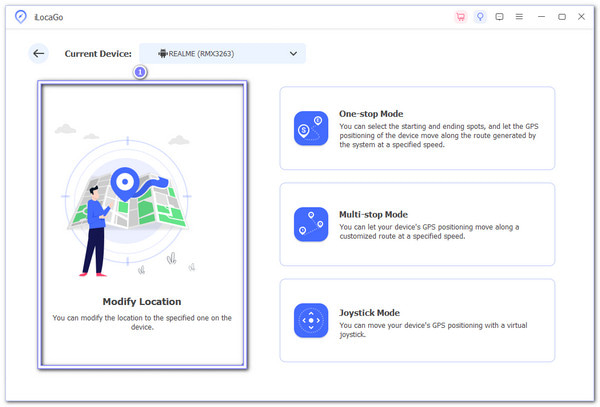
Na ekranie pojawi się mapa. Teraz masz dwie możliwości:
- Za pomocą myszki przeciągnij niebieską pinezkę w wybrane miejsce.
- Albo wpisz nowe miasto lub adres w górnym polu.
Możesz wybrać dowolne miejsce: Tokio, Paryż lub dom swojego znajomego.
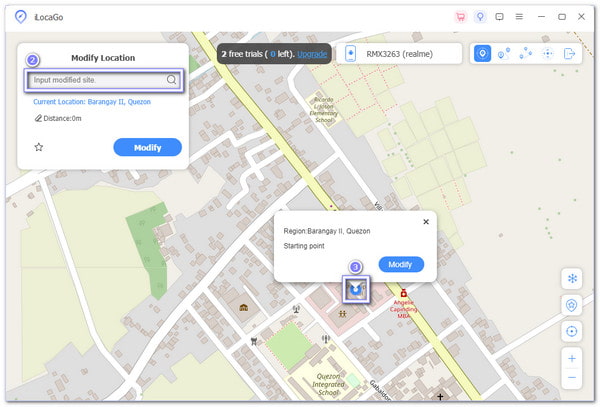
Gdy pinezkę znajdziesz w wybranym miejscu, kliknij ModyfikowaćMapa się odświeży. Teraz lokalizacja Twojego urządzenia uległa zmianie, a Snapchat uzna, że jesteś w tym miejscu. Otwórz Snapchata, przejdź do Snap Map, a zobaczysz siebie w wybranej lokalizacji. Działa od razu!
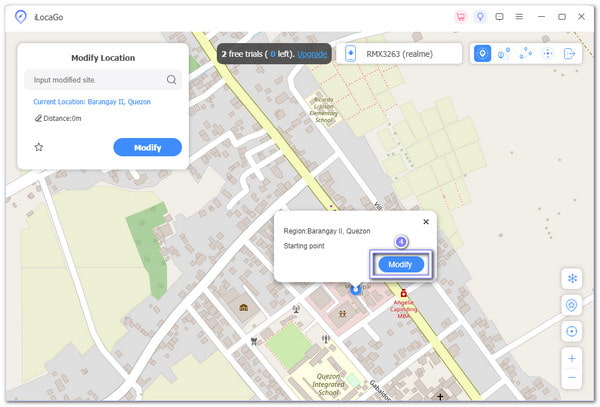
Dodatkowa wskazówka: Oprócz Snapchata możesz również używać imyPass iLocaGo do zmiany swojej lokalizacji w innych popularnych aplikacjach, takich jak Spotify, Tinder, Bączeki wiele więcej. Dzięki niej możesz odkrywać więcej treści, nawiązywać kontakty z osobami z innych obszarów lub po prostu korzystać z lepszych funkcji aplikacji.
Część 3: Zmiana lokalizacji Snapchata za pomocą serwera proxy
Nie wszystkie telefony wyglądają tak samo, ale większość telefonów z Androidem wykonuje te same kroki podczas konfiguracji serwera proxy. Pomaga on zmienić lokalizację, w której Snapchat myśli, że jesteś. Z odpowiednim serwerem proxy i kilkoma prostymi kliknięciami możesz sprawić, że Snapchat będzie myślał, że jesteś gdzie indziej, nawet jeśli siedzisz w domu, a nie w tym miejscu.
Jak zmienić lokalizację Snapchata na inną? Sprawdź poniższe kroki.
Najpierw odblokuj telefon. Otwórz Ustawienia aplikacja, wyszukaj i wybierz Wi-Fii wybierz sieć, z której aktualnie korzystasz. Następnie dotknij Bieg przycisk lub coś takiego Ustawienia zaawansowane. Otwiera więcej opcji, takich jak ustawienia serwera proxy i IP.
Spójrz na Pełnomocnik Sekcja. Dotknij jej i wybierz PodręcznikTeraz zobaczysz dwa pola: Adres IP oraz Port. Przejdź do swojego konta Webshare. Znajdź swoje Lista proxy i skopiuj adres IP i port. Wpisz je starannie w odpowiednie pola. Jeden mały błąd i nie zadziała.
Czas sprawdzić połączenie. Webshare oferuje dwa sposoby logowania.
Opcja 1: Nazwa użytkownika i hasło
Skopiuj swoje dane logowania z listy proxy. Jeśli telefon poprosi o nie, wpisz je.
Opcja 2: Dodaj swój adres IP do białej listy
Wróć do pulpitu Webshare. Znajdź sekcję „Biała lista adresów IP”. Dodaj adres IP swojego telefonu. Webshare będzie teraz wiedział, że to Ty. Nie musisz wpisywać hasła.
Teraz, gdy Twój serwer proxy działa, otwórz Snapchata. Powinien on teraz rozpoznać, że jesteś w wybranym miejscu. Spróbuj poszukać filtrów lub aktualizacji Snap Map. Zauważysz, że lokalizacja Twojego serwera proxy jest zgodna z Twoją.
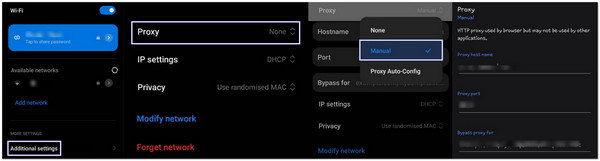
Część 4: Zmiana lokalizacji Snapchata za pomocą fałszywego GPS-a
Chcesz wyglądać, jakbyś był w nowym mieście, nie ruszając się ani o krok? Ta aplikacja Fake GPS od ByteRevApps pozwoli Ci to zrobić jednym kliknięciem. Została stworzona do testów, ale świetnie sprawdza się również w aplikacjach takich jak Snapchat. Po prawidłowej konfiguracji, Twoja mapa Snap pokaże dowolną wybraną lokalizację, bez potrzeby korzystania z GPS.
Dowiedz się poniżej, jak zmienić lokalizację na mapie Snapchata:
Zainstaluj Fake GPS by ByteRevApps na swoim urządzeniu.
otwarty Ustawienia na telefonie. Przewiń w dół, aby O telefonie. Znajdź Numer kompilacji. Dotknij tego 7 razyZobaczysz komunikat: „Jesteś teraz programistą!”
Wróć do Ustawienia. Uzyskiwać System lub wyszukaj Opcje programistyczne i wybierz. Przewiń, naciśnij Wybierz fikcyjną aplikację lokalizacyjnąi wybierz Fałszywa lokalizacja GPS.
Otwórz aplikację Fake GPS. Przesuwaj mapę palcem. Powiększ i wybierz miejsce, Paryż, Tokio, gdziekolwiek! Stuknij Grać przycisk, a pojawi się komunikat o treści: „Fałszywa lokalizacja zajęta."
Teraz otwórz Snapchata. Sprawdź Mapa Snapów lub użyj filtrów. Dopasuje fałszywą lokalizację, którą właśnie ustawiłeś.
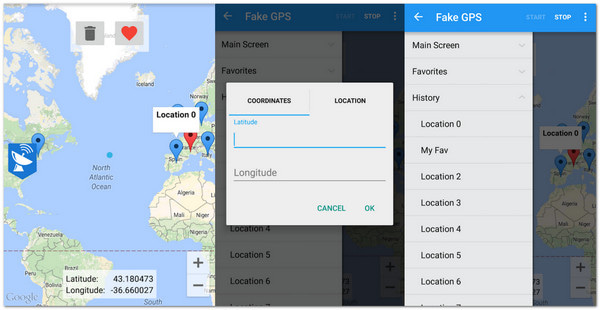
Wniosek
Podsumowując, istnieje wiele powodów, dla których warto zmienić lokalizację na Snapchacie. Może chcesz odkryć nowe filtry, zachować prywatność, a może po prostu miło spędzić czas ze znajomymi. Niezależnie od powodu, pomożemy Ci to osiągnąć.
Teraz wiesz Jak zmienić lokalizację Snapchata na inną właściwą drogę. Z pomocą imyPass iLocaGo, możesz korzystać z większej liczby funkcji, odblokowywać ciekawe treści i kontrolować, gdzie według Snapchata znajdujesz się, a wszystko to bez wychodzenia z domu.
Gorące rozwiązania
-
Lokalizacja GPS
- Najlepsze lokalizacje Pokemon Go ze współrzędnymi
- Wyłącz swoją lokalizację w Life360
- Jak zmienić lokalizację na iPhonie
- Recenzja iSpoofer Pokemon Go
- Ustaw wirtualne lokalizacje na iPhonie i Androidzie
- TikTok Śledź swoją lokalizację
- Monster Hunter Now Joystick
- Recenzja narzędzia do wyszukiwania lokalizacji IP
- Zmień lokalizację legend mobilnych
- Zmień lokalizację na Tiktok
-
Odblokuj iOS
-
Wskazówki dotyczące iOS
-
Odblokuj Androida

